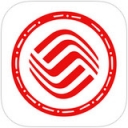Windows Defender提示0x800b0100怎么解决?Defender代码0x800b0100解决方法
Windows Defender错误提示0x800b0100该怎么解决
方法 1:执行干净启动
干净启动有助于 Windows PC 以最少的服务启动,这反过来又可以帮助您检查问题是否是由 3rd 方应用程序引起的。如果您注意到 Windows Defender 问题已修复并且在干净启动过程完成后它可以正常工作,则表示该问题是由第 3 方应用程序引起的。以下是执行干净启动的方法:
第 1 步:在我们的 PC 上同时按Win + R键以打开“运行”命令窗口。
第 2 步:在运行命令窗口中,在搜索栏中键入msconfig,然后按 Enter 以打开系统配置窗口。
第 3 步:在“系统配置”窗口中,转到“常规”选项卡并选择“选择性启动”选项。
确保选中加载系统服务和加载启动项选项。
第 4 步:接下来,转到“服务”选项卡并选中左下方隐藏所有 Microsoft 服务选项旁边的框。
另外,按右下角的全部禁用按钮。
第 5 步:现在,导航到“启动”选项卡,然后单击“打开任务管理器”。
第 6 步:在打开的任务管理器窗口中,右键单击所有服务并选择全部启用。
对任务管理器中列出的所有服务重复此步骤。
第 7 步:现在,退出任务管理器窗口,然后在系统配置窗口中按确定以保存更改并退出。
完成后,重新启动您的 PC 并检查您是否仍然面临 Windows Defender 的问题。如果问题得到解决,那么它是由于第 3 方应用程序而发生的,并且主要是第 3 方防病毒软件。确保禁用 PC 上的任何 3rd 方防病毒软件,并检查是否仍然看到 0x800b0100 错误。问题解决后,您必须再次恢复系统配置中的更改并重新启动 PC 以确保其正常启动。就是这样:
*注意 –按照上面的步骤 1 和 2 打开系统配置窗口。现在,按照以下步骤恢复设置:
第 1 步:在系统配置窗口的常规选项卡下,选择正常启动选项。
第 2 步:现在,选择“服务”选项卡并取消选中“隐藏所有 Microsoft 服务”选项旁边的框。
此外,单击启用所有按钮
第 3 步:接下来,单击“启动”选项卡,然后单击“打开任务管理器”链接。
第 4 步:现在,在任务管理器窗口中,右键单击每个服务并为所有服务选择启用。
完成后,重新启动您的 PC,现在应该在启用所有服务的情况下正常启动。
现在,打开 Windows Defender,您应该不会再遇到错误了。

方法 2:检查 Windows Defender 服务
Windows Defender 服务可能已关闭,当您尝试打开 Windows Defender 时,这可能会导致 0x800b0100 错误。请按照以下说明开启服务:
第1 步:在您的 PC 上同时按Win + R键以打开“运行”命令窗口。
第 2 步:在运行命令搜索栏中,键入services.msc,然后按确定打开“服务”窗口。
第 3 步:在服务管理器窗口中,转到右侧并在名称列下,查找 Windows Defender 防火墙或 Microsoft Defender 防病毒服务。
双击它以打开其属性窗口。
第 4 步:在 Microsoft Defender 防病毒服务属性对话框中,在常规选项卡下,转到启动类型字段并检查它是否设置为自动。
如果没有,请从旁边的下拉菜单中选择自动。
第 5 步:另外,确保服务状态显示正在运行。
如果没有,请单击开始以开始运行该服务。
按应用,然后按确定以保存更改。
现在,退出服务管理器窗口并检查 Windows Defender 是否正在工作。
方法 3:运行系统文件检查
有时,由于系统文件损坏或损坏而出现某些错误,并且运行系统文件检查或 SFC 扫描可以帮助修复文件。让我们看看如何:
第 1 步:按键盘上的win + R热键启动运行命令框。
第 2 步:在搜索字段中,键入cmd并同时按键盘上的Ctrl + Shift + Enter键以打开提升的命令提示符窗口。
第 3 步:在命令提示符(管理员)窗口中,键入以下命令并按 Enter:
证监会 /scannow
扫描需要一段时间,所以请耐心等待它结束。一旦它修复了损坏的系统文件,它将显示一条成功消息。
现在,关闭提升的命令提示符窗口,重新启动您的 PC,应该修复 Windows Defender 问题。
方法 4:运行 DISM
此外,您还可以运行 DISM(部署映像服务和管理)工具来查找任何损坏的系统文件并将其替换为新文件。以下是该工具的运行方法:
第 1 步:导航到开始,右键单击它,然后单击运行。
第 2 步:这将打开运行命令窗口。
在这里,在搜索字段中键入cmd并按 Enter 以打开具有管理员权限的命令提示符窗口。
第 3 步:在提升的命令提示符窗口中,运行以下命令并按 Enter:
dism.exe /在线 /Cleanup-image /Restorehealth
现在,等到该过程结束,因为这需要一段时间。该过程结束并看到成功消息后,退出命令提示符窗口,重新启动 PC 并检查 Windows Defender 错误代码 0x800b0100 是否仍然显示。
方法 5:将 Defender 设置重置为默认值
第1 步:按键盘上的Win + R快捷键打开运行。
第 2 步:这将打开“运行”命令窗口。
在搜索栏中,键入firewall.cpl并按 OK 打开 Windows Defender 防火墙窗口。
第 3 步:在 Windows Defender 防火墙窗口中,单击窗格左侧的恢复故障选项。
第 4 步:接下来,在“恢复默认值”窗口中,单击“恢复默认值”按钮。
第 5 步:看到提示后按是确认操作。
完成后,关闭 Windows Defender 防火墙窗口并检查问题是否仍然存在。
*注意 –或者,您可以参考本文了解更多重置 Windows Defender 设置的方法。
方法 6:重置此 PC
第 1 步:在恢复 PC 上同时按下Win + I键以启动“设置”应用。
第 2 步:在设置窗口中,单击左侧的系统选项。
第 3 步:现在,导航到右侧,向下滚动并单击Recovery。
第 4 步:在“恢复设置”窗口中,转到右侧并在“恢复选项”窗口下,转到“重置此 PC ”,然后单击它旁边的“重置 PC”按钮。
该过程结束后,您的 PC 将重新启动,您将拥有一个全新的系统,您应该不会再看到 Windows Defender 错误 – 0x800b0100。
- 浏览器出现已完毕但网页上有错误是怎么回事?只需这样做网页其他功能也会恢复正常
- 电脑中的Local Service是什么意思?是由操作系统创建的内置帐户或组
- 《战术小队》4.0版本全新预告片:人民解放军登场
- 三星正在为 2021 年的智能电视推出串流云游戏服务
- ChatGPT能做免费的小红书编导吗?
- 应用程序并行配置不正确怎么解决?其实修改“启动类型”就行
- 无法正常安装打印机驱动怎么办?win7系统安装打印机驱动失败解决方法
- 电脑主板报警是什么原因?Award BIOS自检响铃含义
- 世界之窗浏览器皮肤怎么改?浏览器页面颜色如何修改
- 联发科mt6595相当于骁龙 包括调制解调器和应用处理子系统
- win7系统电脑字体模糊不清晰怎么办?怎么处理win7字体模糊不清楚?
- 联通可视电话费 3G可视电话价格降至0.3元/分钟
- 安装系统时找不到硬盘驱动器的详细解决方法 系统安装找不到硬盘怎么办?
- 淘宝月度账单上线;36氪发布2022第三季度财报;吉利汽车11月销量14.51万辆
- 显卡温度过高的详细解决方法分享 电脑温度过高是什么原因?
- mx4是什么处理器 魅族MX四核手机讲解:采用先进的技术提升整体性能
- 联想z465笔记本 如何拆解联想Z465的内存和硬盘
- 酷派挑战者s1还值得入手吗?与荣耀V8怎么选?
- 如何让抖音达人自发性的做种草带货类视频?
- 自动驾驶被诉欺诈,特斯拉回应称未能实现长期目标不算欺诈-每日视讯
- 气功用什么武器合适 DNF气功大师推荐的武器有这些
- 游戏中四鳃鲈鱼汤怎么做 感兴趣的玩家快来看看
- 索尼tx100 是TX9的升级版本 具备1620万像素
- 免费打电话的软件哪个好用 微信电话本可实现系统短信自动归档
- 360浏览器打不开qq空间怎么办 打不开QQ空间解决方案来了
- 小米13官宣定档12月11日发布:MIUI14同步亮相
- dell家用笔记本电脑推荐 戴尔电脑颜色代码大全解析
- 手机流量怎么查询 电信用户可拨打10000客服电话查询
- win7安装显卡驱动提示NVIDIA安装程序失败解决方法 NVIDIA安装程序失败怎么办?
- 30年老司机成功预判避免车祸 当事人:本能反应 预感到它们刹不住
- 林江国馨子 :前者为内地影视演员 从艺经历丰富
- 什么样的平板电脑好 东芝AT270轻便 机身厚度仅有7.8mm
- obee手机价格参考大全 电池容量为1350mAh 并且具备可拆卸式电池
- 埃安星灵架构量产发布-环球关注
- 适马dp2m评测 价格并没有想象的贵 影像采集系统强悍
- 泫雅事件是什么 快点击本文进行详细了解
- 糖果使徒是英雄联盟中费德提克的一款皮肤 也是冰雪节限定皮肤
- 游戏玩家抓紧更新!Win 11修复重大性能BUG 帧率显著提升-天天亮点
- 抖音播放超百亿,第二个“羊了个羊”,它怎么就成了新流量密码?
- 如何实现双显示器拼接 Windows的显示属性怎么设置才能看到不同界面
- 玛茜化妆品怎么样 快来一起看消费者对其评价
- 浴霸有没有辐射 :如果家有幼儿 可以稍微避免选择灯暖型浴霸
- 穿越火线怎么连跳 S和蹲按住 然后看准节奏按空格即可
- 艾利和t9怎么样 艾利和t9主要参数:采用一英寸的屏幕尺寸制作而成
- 夏普302sh参数详细介绍 CPU为高通骁龙800 运行内存达2GB
- 三星平板电脑怎么样 具备1GB内存和16G硬盘内存 比一般平板电脑更具优势
- 白苹果是什么意思 就是开机界面停留在开机画面 无法进入系统
- iphone iOS 相关知识解答 用户必要时可以检查连接升级
- 步步高复读机维修 步进复读机怎么样?评价如何
- ipad完美越狱教程介绍 前期准备与注意事项正式介绍
- 诺基亚vertu奢侈手机怎么样?该品牌是诺基亚所成立的全球第一家奢侈手机公司
- 三星笔记本电脑r18怎么样?键盘设计十分简洁 键程也相对较深
- 英雄联盟LOLs4天赋加法各位置天赋怎么加点 AP英雄通用天赋讲解
- 安装显卡驱动提示错误代码0x800705b4解决步骤 安装驱动提示0x800705b4怎么办?
- 联想旭日笔记本电脑哪款好 联想旭日c467a笔记本电脑价格约四千
- 怎么处理win10系统安装显卡驱动后出现黑屏?安装显卡驱动后黑屏的解决步骤
- 手机位置查询怎么操作?建议使用腾讯手机管家安卓版进行操作
- 索尼mt27i怎么样?玩游戏时有时会出现系统崩溃问题
- 联通小米合约机和小米裸机的区别是什么:买裸机不附带任何条件
- 监视器颜色质量修改详细操作方法 win7系统打开性能监视器的方法
- 优酷视频播不了 优酷错误代码2001解决方法 可以直接换成360浏览器观看
- 手机硬盘提示损坏怎么办 手机硬盘数据恢复 如何才能保障数据的安全
- 惠人榨汁机怎么样 使用说明介绍 惠人榨汁机使用时要注意的内容是什么
- iPhone激活时间怎么查 苹果激活时间查看方法 如何知道苹果手机的激活时间
- Win10电脑提示NVIDIA control panel is not found解决方法
- 诺基亚最经典手机是什么 诺基亚3310迄今销量已超过一亿部
- 自由度高单机游戏有哪些 ACT游戏蝙蝠侠:阿甘之城等推荐
- 手机真伪怎么查询 可以通过人工电话进行查询吗
- iPhone12mini屏幕尺寸多大 具备5.4英寸OLED全面屏 重量133克
- 出现以下错误而无法打印您的图片解决方法 win7电脑图片打印错误应该怎么办?
- win10电脑正常但就是没有声音怎么解决?电脑声卡怎么安装驱动程序?
- 如何使用银联刷卡机 如何使用银联刷卡机刷卡消费
- 守望先锋好玩吗 游戏简单上手 非FPS玩家也可以轻松游戏
- espresso咖啡机怎么用 实际使用方法说明来了
- 惠普笔记本电池如何使用 高温下使用笔记本电脑可行吗
- wdl是什么 是电子读物文件格式 通过 DynaDoc 软件生成
- 哪些商务笔记本电脑值得买 XPS 13-9360-D1505G 备受商用客户喜爱
- 利率上升对抵押贷款市场的影响
- 悦美app好不好 悦美app详细介绍 能够和网友一起分享整形的经验
- 青山不老主要内容和中心思想(青山不老主要内容20字)-环球报资讯
- 玩家直播PC版GTA5安装过程被盗激活码 建议玩家都注意账号安全
- 前主创谈《往日不再》口碑差原因:他们懒得认真玩-观察
- Photoshop的快捷键有什么 历史画笔工具、艺术历史画笔的快捷键是什么
- qmv是什么文件格式?qmv文件如何打开?为国内自主研发的流媒体点播格式
- 2000以下性价比最高的手机有哪些 小米 5标准版参考价格1999元 支持双卡双待
- 空气能热水器工作原理是什么 是利用少量的电来驱动压缩机工作的设备
- txupd.exe txupd.exe进程是什么 是新版QQ的更新组件 随QQ启动
- 手机屏幕一直闪是什么原因?其实这是常见的手机屏幕故障
- 查自己手机号码怎么查 有些手机可以设置开机时提醒手机号码
- ldap服务器是什么 是一种得到某些数据的快捷方式 也是一个协议
- 儿童水杯品牌排行榜前十名 谨记挑选杯盖防误开 避免误开烫伤宝宝
- 中国特供处理器降价了 i5-12490F仅售1159元
- 输入经纬度查询位置哪个地图好用 两步路户外助手推荐
- 华为mate9上市时间及价格 :是在2016年11月发布的“远古”机型
- ntsd.exe是什么 是系统自带的用户态调试工具 但经常被病毒利用
- 汽车电瓶电压多少正常 在空载状态下汽车电池的正常电压是多少
- 马斯克的世界首富位置岌岌可危 已短暂被LV老板超越
- 驱动是什么 一般指电脑硬件的驱动程序 全称为设备驱动程序
- 微波炉哪个牌子好 微波炉十大品牌推荐 格兰仕Galanz品牌简介
- 打字指法练习软件 讲解 如何学习键入按键和组合 逐行掌握键盘
新闻排行
精彩推荐
超前放送
- Windows Defender提示0x800b010...
- win7文件夹怎么设置密码 需要准...
- 柯尼卡美能达墨粉清零方法 如何...
- 安卓手机来电闪光灯怎么设置 如...
- 辉煌太阳能热水器怎么用 太阳能...
- 三洋全自动洗衣机不脱水解决方法...
- 无线可视对讲门铃怎么安装 无线...
- 【手慢无】直降2000元!惠普暗影...
- ThinkPad 30周年黑FUN礼宠粉来...
- MP4电子书格式有哪些:MP4一般必...
- 超大屏幕智能手机有哪些 酷派大...
- Excel2007如何制作数据透视表 ...
- 奥克斯空调怎么样?奥克斯空调官...
- 微信朋友圈能发红包吗 怎么才能...
- 如何清除系统垃圾 介绍几大方法...
- 奔腾G630处理器显卡是什么 是In...
- 健尔马足疗机价格表和功效 健尔...
- 周鸿祎 360安全中心董事长 毕...
- 变压器报价及相关介绍:按照其机...
- 用路由器共享电信天翼3G无线网络...
- 修理电视机的常见方法 自动搜台...
- 英雄联盟哪个英雄最厉害 LPL首...
- 迅雷在线播放电影很卡怎么办? ...
- Dell笔记本如何关闭触摸板 只...
- cool edit pro怎么制作铃声?注...
- 抖音视频怎么去掉水印?怎么才能...
- 为什么我的QQ空间摄像头打不开?...
- PLSQL Developer 11安装破解+...
- 微信支付怎么刷卡支付?微信刷卡...
- 支付宝etc好用吗 支付宝ETC怎么...
- iso是什么文件?主要用作操作系统...
- 四个技巧让你笔记本免费无线上网...
- 唱吧后悔药怎么玩? 用后悔药找...
- pdf编辑软件有什么用?PDF怎么编...
- Multisim14.0汉化破解安装图文教...
- 直播时怎么放音效 如何设置相应...
- 中国移动怎么将积分转增他人?如...
- qt语音怎么获得积分?一天最多可...
- 百度云管家默认的下载缓存路径在...
- 什么是老板键?360浏览器老板键...
- 工商银行APP如何添加常用收款人?...
- 你们要的AMD来了,云服务器BCC发...
- 泫雅终于可以独美,不用带拖油瓶...
- 做不好宁可不做!刘作虎介绍OPPO...
- 马斯克认怂了?推特为支付“苹果...
- 直屏+直边!雷军晒小米13全方位...
- Win11配多大内存才够用?实测4GB...
- chatgpt哪个公司做的?chatgpt注...
- 昆凌7年生3胎,却被嘲像格格巫,...
- 《暗黑破坏神4》要来了!官方宣...